Sette modi gratuiti per eliminare in modo sicuro i file in Windows
Vita Privata Sicurezza Gratuito Eroe / / March 17, 2020
Ultimo aggiornamento il

Quando elimini un file normalmente in Windows, non è realmente andato per sempre. Scopri come cancellare in modo sicuro file e cartelle in modo che siano irrecuperabili.
Quando elimini un file in Windows, potrebbe sembrare che sia andato per sempre. Tuttavia, se non si cancella in modo sicuro un file, è possibile recuperarlo.
Windows non rimuove effettivamente il file dal disco rigido. Solo il riferimento al file viene rimosso dalla tabella del file system. Il file è ancora nell'unità fino a quando non viene sovrascritto da un altro file. Chiunque può facilmente recuperare un file eliminato utilizzando uno strumento di manutenzione del disco o un'utilità di recupero file.
Anche dopo la sovrascrittura di un file durante il salvataggio di più file sul disco rigido, potrebbe essere comunque possibile ripristinare i dati eliminati se qualcuno ha il know-how tecnico.
Abbiamo già spiegato come utilizzare CCleaner per eliminare in modo sicuro i file
Alcuni di questi strumenti ti permettono anche di farlo pulire in modo sicuro lo spazio libero sul tuo disco rigido, rendendo irrecuperabili tutti i file e le cartelle che hai cancellato senza utilizzare un metodo sicuro.
1. Gomma per cancellare
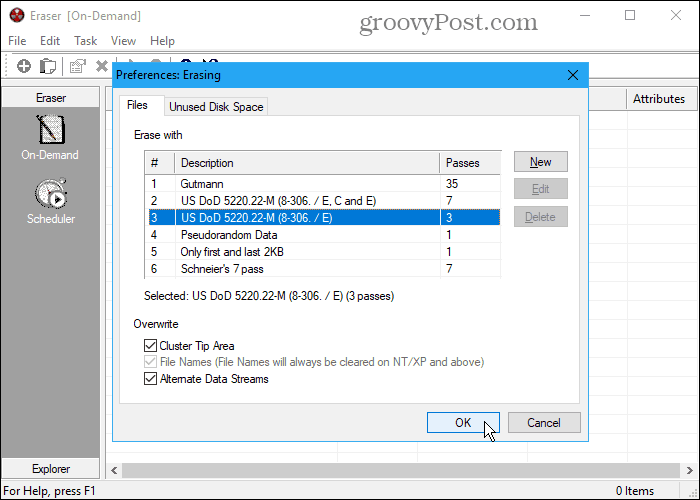
Gomma per cancellare è uno strumento gratuito che ti consente di eliminare in modo completo e sicuro i dati sensibili dal tuo disco rigido. Sovrascrive i dati più volte utilizzando uno dei sei metodi tra cui lo standard US DoD 5220.22-M con tre passaggi o sette passaggi e il metodo Gutmann con 35 passaggi. Vai a Modifica> Preferenze> Cancellazione e selezionare il metodo su File scheda. Puoi persino aggiungere i tuoi metodi personalizzati.
Tenere presente che, se si seleziona il metodo Gutmann in Gomma (o in uno qualsiasi degli altri strumenti elencati di seguito), il processo di eliminazione sicura potrebbe richiedere molto tempo.
Aggiungi i file alla gomma per eliminarli immediatamente usando il Su richiesta interfaccia. Oppure usa il Scheduler per eliminare automaticamente in modo sicuro i file selezionati in un secondo momento.
Se non desideri installare la gomma, scarica il versione portatile di gomma. Non otterrai l'opzione di menu del tasto destro in Esplora file. Ma ottieni ancora il Su richiesta e Scheduler funzionalità per l'eliminazione sicura di file e cartelle nel software.
È inoltre possibile integrare la gomma in Esplora file che consente di selezionare i file in Explorer, fare clic con il tasto destro su di essi e cancellarli in modo sicuro. Per fare ciò, è necessario utilizzare la versione installabile di Eraser.
2. Gomma sicura
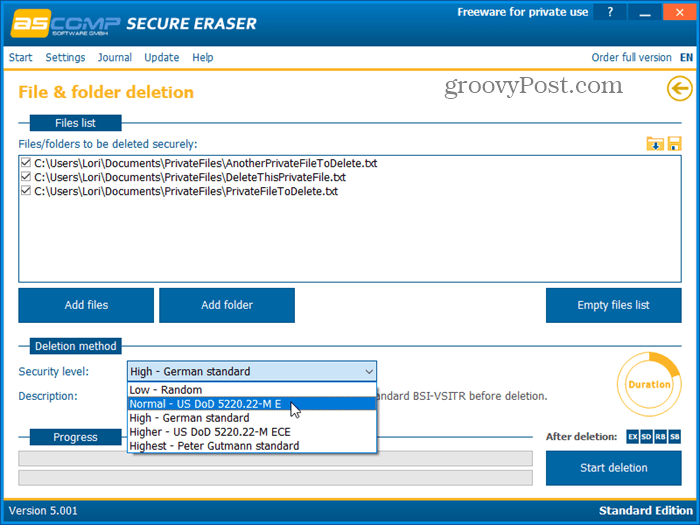
Gomma sicura è un programma facile da usare che ti consente di cancellare in modo sicuro i dati dal tuo computer Windows, usando uno dei cinque diversi livelli di sicurezza. I tuoi dati verranno sovrascritti fino a 35 volte, rendendoli irrecuperabili, anche con software specializzato. Seleziona il Livello di sicurezza vuoi sotto Metodo di cancellazione.
Il Segnala amministrazione mantiene un registro di tutte le operazioni e genera un rapporto dettagliato che viene visualizzato nel browser predefinito.
È inoltre possibile utilizzare Secure Eraser per eliminare in modo sicuro un'unità o una partizione e per pulire in modo sicuro lo spazio libero sul disco rigido o persino per pulire il registro o il sistema.
Quando utilizzi l'edizione standard gratuita, ti verrà richiesto di acquistare la versione completa dopo ogni eliminazione. Ma, se non ti dispiace vedere il messaggio ogni volta, puoi continuare a utilizzare la Standard Edition gratuita per uso personale. Per rimuovere il messaggio, acquistare la versione Professional per $ 20 per una licenza privata o $ 40 per una licenza aziendale.
3. Freeraser
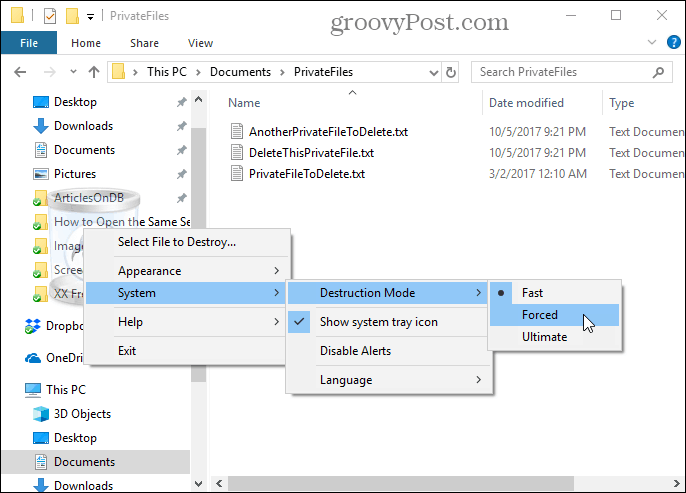
Freeraser è uno strumento portatile gratuito che consente di eliminare in modo sicuro i file direttamente in Esplora file mediante il trascinamento della selezione. Quando esegui il programma, vedrai un'icona del cestino sul desktop che si trova sopra tutte le altre finestre. Trascina semplicemente i tuoi file e cartelle sull'icona per eliminarli in modo sicuro.
Fare clic con il tasto destro sull'icona per selezionare manualmente i file da distruggere, modificare il Aspetto o cambia Sistema impostazioni come Modalità di distruzione.
Il programma offre tre modalità di distruzione per l'eliminazione sicura dei dati. Il Veloce Il metodo sovrascrive i file una volta con dati casuali. Per sovrascrivere i dati tre volte secondo lo standard DoD 5220.22-M, selezionare Costretto. Selezionando il finale Il metodo sovrascrive i file e le cartelle cancellati 35 volte secondo il metodo Gutmann.
4. File Shredder
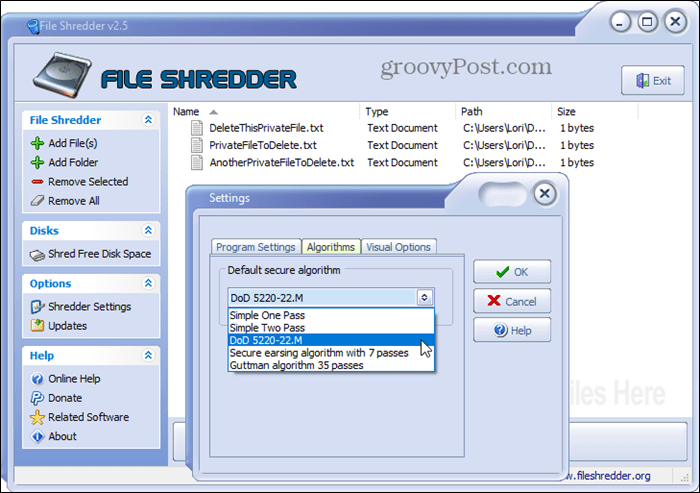
File Shredder è un programma semplice e gratuito che ti consente di cancellare file in modo sicuro e di liberare spazio libero su disco.
Il programma fornisce cinque diversi metodi per eliminare in modo sicuro i file che includono un passaggio, due passaggi, il metodo DoD 5220.22-M (tre passaggi), 7 passaggi e l'algoritmo Gutmann (35 passaggi). Vai in Impostazioni Shredder e selezionare una di queste opzioni sul algoritmi scheda.
È inoltre possibile integrare File Shredder in Esplora file. Ciò consente di selezionare file e cartelle da eliminare in Explorer, fare clic con il tasto destro su di essi ed eliminarli in modo sicuro dal menu di scelta rapida. Vai in Impostazioni Shredder e controlla il Abilita integrazione Shell casella sul Impostazioni del programma scheda.
5. SecureDelete
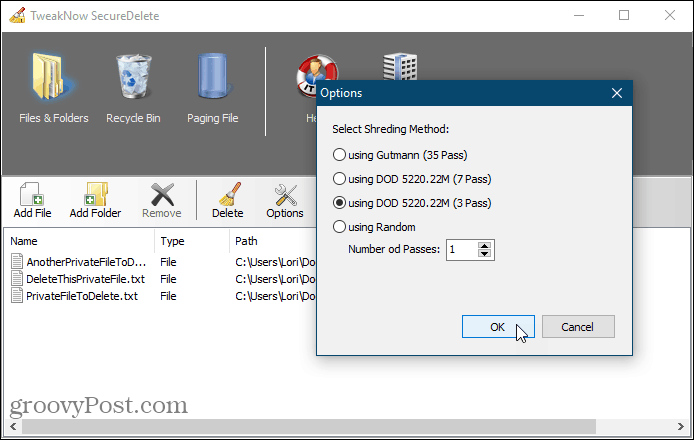
SecureDelete è un programma gratuito di facile utilizzo che consente di eliminare in modo sicuro file e cartelle utilizzando uno dei quattro metodi di distruzione. Puoi scegliere uno dei metodi DoD 5220.22-M (3 passaggi o 7 passaggi), il metodo Gutmann (35 passaggi) o sovrascrivere i file e le cartelle cancellati con dati casuali utilizzando un numero personalizzato di passaggi.
Clic Opzioni per selezionare il metodo che si desidera utilizzare. Quindi fare clic Aggiungi file per aggiungere uno o più file o Aggiungi cartella per aggiungere un'intera cartella all'elenco. Per eliminare i file o le cartelle aggiunti, fare clic su Elimina.
Se hai eliminato alcuni file normalmente e sono ancora nel Cestino, puoi anche eliminare in modo sicuro quei file. Clicca il Cestino icona in SecureDelete e quindi fare clic su Svuota il cestino.
Windows utilizza un file di paging sul disco rigido come memoria di backup aggiuntiva quando non è rimasta più memoria fisica. Tuttavia, a differenza della memoria fisica, il file di paging non viene cancellato automaticamente quando si spegne il computer. Rimane disponibile e chiunque abbia abbastanza know-how può accedere ai dati nel file di paging.
SecureDelete offre un'opzione per cancellare automaticamente il file di paging quando si spegne il computer. Per configurarlo, fai clic su File di paging e seleziona Abilitare dal Cancella il file di paging all'arresto menu `A tendina. Quindi fare clic Salva. Riavvia il computer per completare l'applicazione della modifica.
6. Vuoto e sicuro
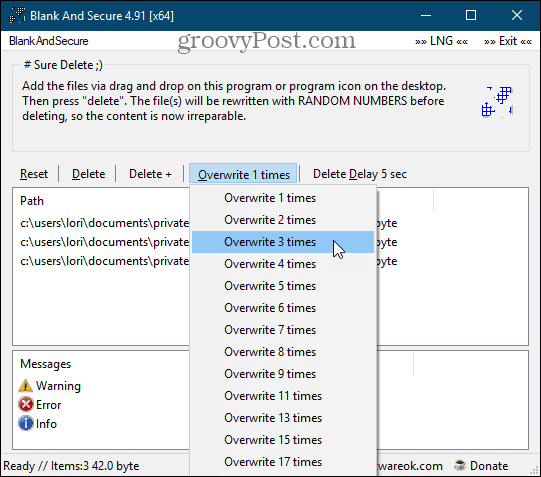
Vuoto e sicuro è uno strumento portatile gratuito per la cancellazione sicura dei file. Prima di eliminare i file, selezionare il numero di volte che si desidera sovrascrittura i file con numeri casuali. Non usano i metodi DoD 5220.22-M e Gutmann. Puoi anche scegliere a Elimina ritardo fino a nove secondi.
Trascina e rilascia i file o le cartelle che desideri eliminare nella finestra del programma e fai clic Elimina. Usa il Elimina + se si desidera terminare il programma, spegnere il PC, mettere il PC in modalità standby o terminare il programma e mettere il PC in modalità standby dopo aver eliminato in modo sicuro i file.
Clic Ripristina se decidi di non eliminare in modo sicuro i file e le cartelle selezionati e desideri rimuoverli dal programma.
7. SDelete
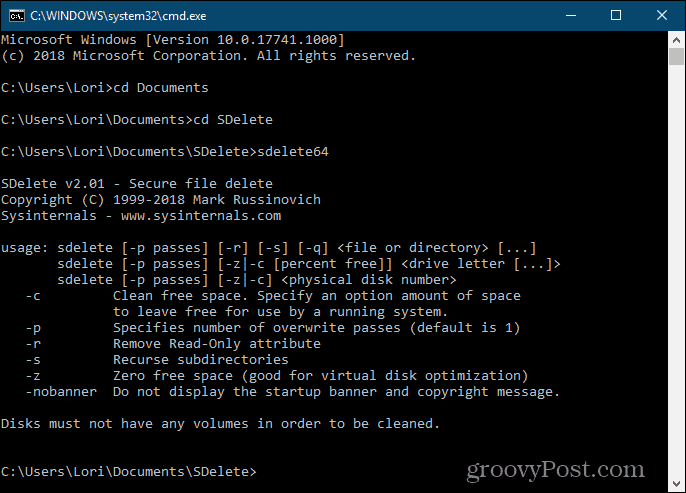
Per quelli di voi che amano usare la riga di comando, abbiamo SDelete, che è uno degli strumenti di sistema forniti da Microsoft. Il programma utilizza il dipartimento della difesa che libera e sanifica lo standard DoD 5220.22-M. Puoi specificare quanti passaggi vuoi eseguire su SDelete quando elimina file e directory. Il numero predefinito di passaggi è uno.
SDelete è portatile e può essere eseguito da un'unità flash USB.
In Esplora file, aprire la cartella contenente i file di programma SDelete estratti. Quindi, per aprire una finestra del prompt dei comandi nella cartella corrente, genere:cmd.exe nella barra degli indirizzi in Esplora file e premere accedere.
Per ottenere istruzioni su come utilizzare il comando, genere:SDelete o sdelete64 (a seconda che si stia eseguendo una versione di Windows a 32 o 64 bit, rispettivamente) e premere accedere.
Proteggi i tuoi dati, anche quando li elimini
Gli strumenti di eliminazione sicura sono importanti quanto altri strumenti che proteggono la tua privacy come i gestori password (ad esempio, KeePass e 1Password) e VPNe prendere l'abitudine di creando password complesse. Decidi quale strumento è il tuo preferito e tienilo a portata di mano per eliminare i tuoi dati privati e sensibili.
Ti piacciono gli strumenti di eliminazione sicura che abbiamo elencato qui? Hai trovato altri strumenti per l'eliminazione sicura dei file? Condividi i tuoi pensieri e i risultati con noi nei commenti qui sotto!
